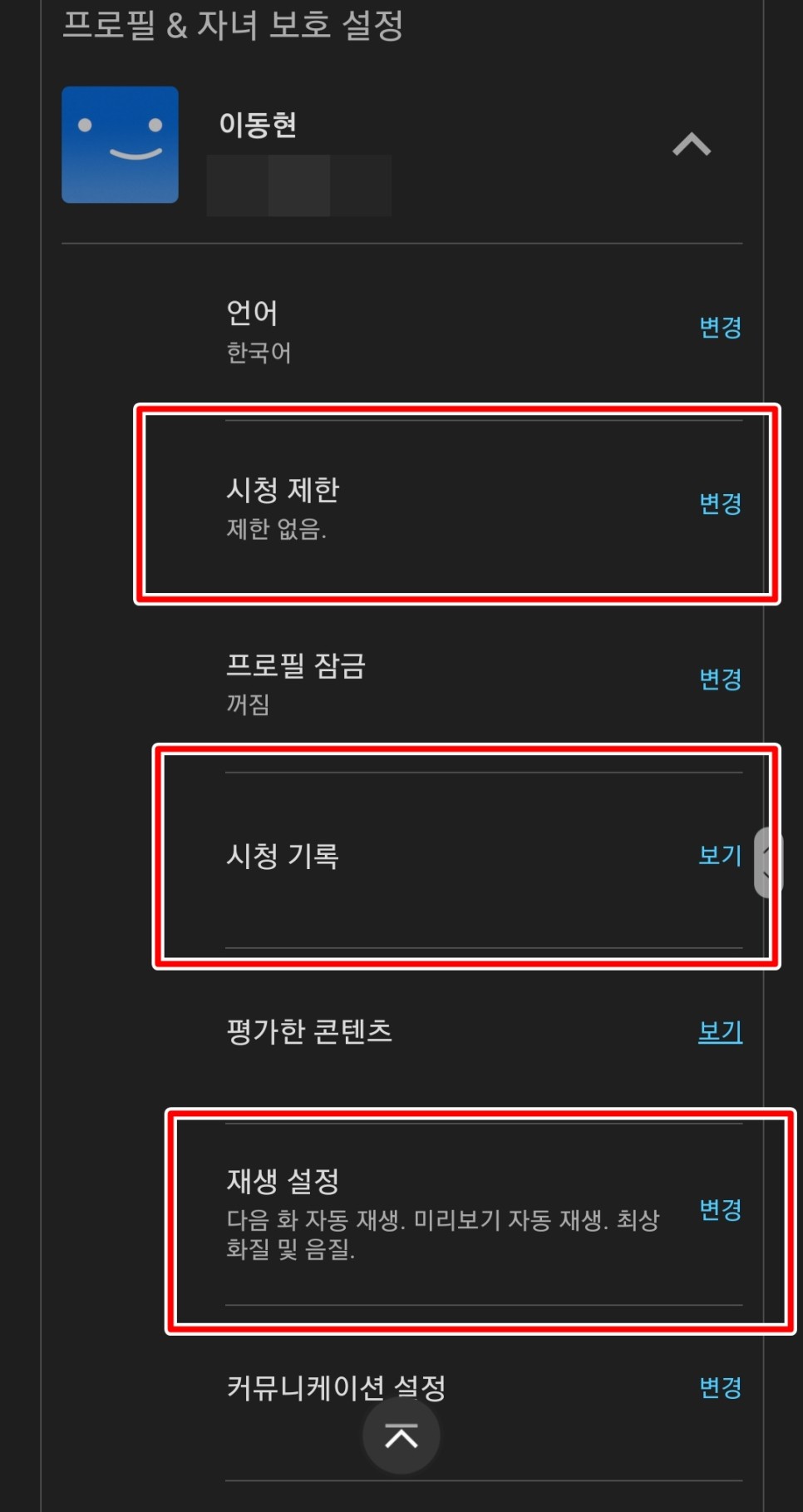안녕하세요 게임동입니다
요즘에는 TV 채널보다 유튜브 넷플릭스를 시청하시는 분들이 더 많아요
저는 넷플릭스 요금제 중 가장 상위 요금제를 쓰고 있기 때문에 최대 4K 화질까지 지원하는데 얼마 전까지 4K 화질로 설정하지도 않고 써왔거든요. 부드러운 카우도 이런 부드러운 카우가…
그래서 오늘은 넷플릭스를 사용하는 분들에게 넷플릭스를 100% 활용할 수 있는 요령을 알려드리려고 해요.
넷플릭스 요금제별 차이 및 가격
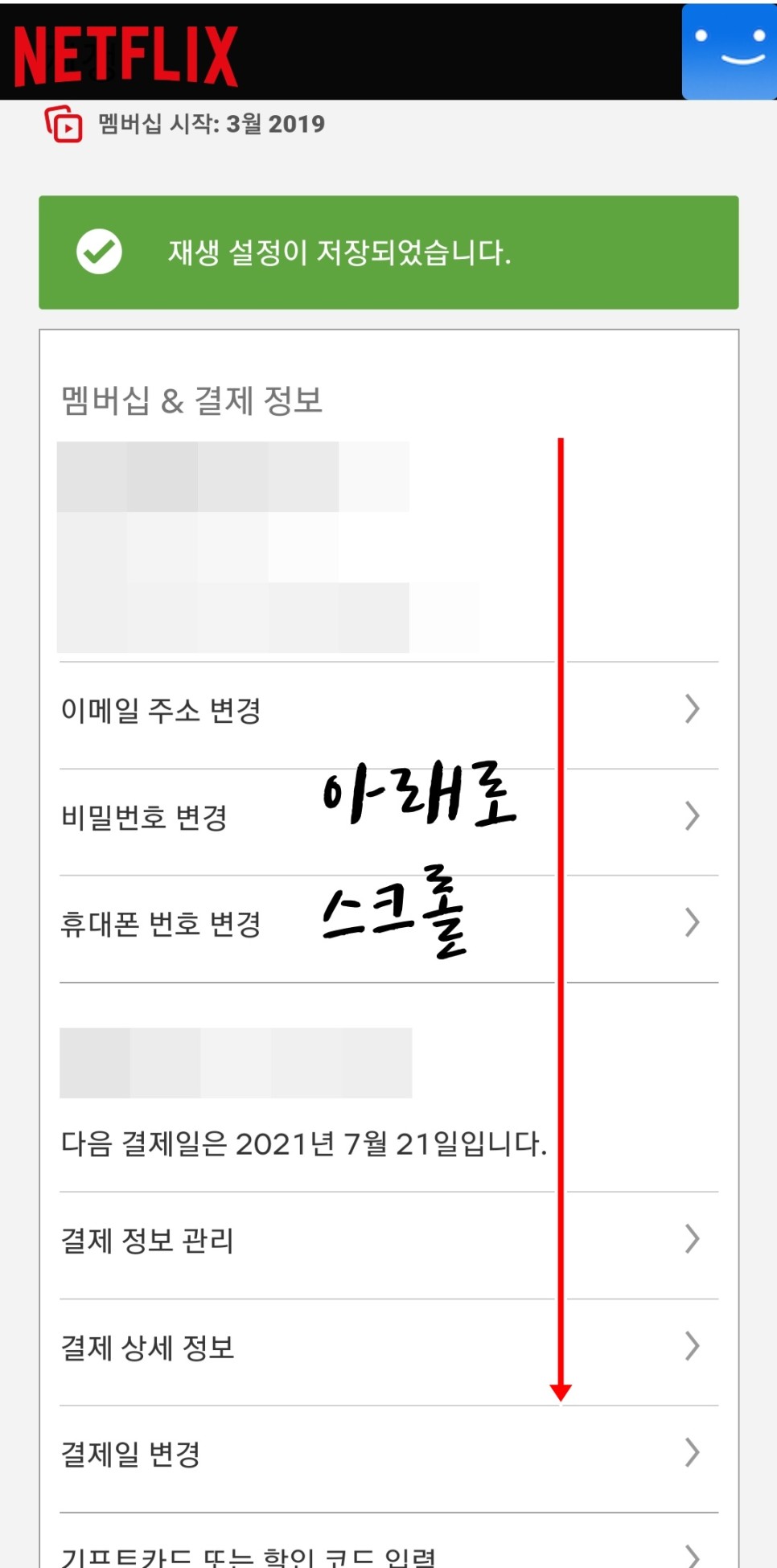
먼저 요금제별 차이에 대해 알아보겠습니다.
모두 3개로 나뉘는데, 차이점은 가격과 화질의 동시 접속 가능 인원입니다.
가장 높은 요금제의 프리미엄은 월 14,500원입니다.UHD(4K) 대응으로 총 4명까지 동시 접속이 가능합니다.
스탠다드의 경우 월 12,000원입니다.풀HD(1080P) 화질에 2명까지 동시 접속이 가능합니다.
베이직의 경우 월 9,500원입니다.SD화질까지 지원하여 동시에 1명만 시청이 가능합니다.
상황에 따라 다르지만, 스탠다드 요금제라면 그다지 불편 없이 영상을 볼 수 있습니다.
다만 저처럼 화질을 중시하거나 가족 단위로 함께 사용하거나 하는 분은 프리미엄 요금제를 사용하는 것이 가장 베스트라고 생각합니다.
베이직은 가성비가 너무 낮아서 권해드릴 수 없습니다.
화질의 설정과 편리한 기능
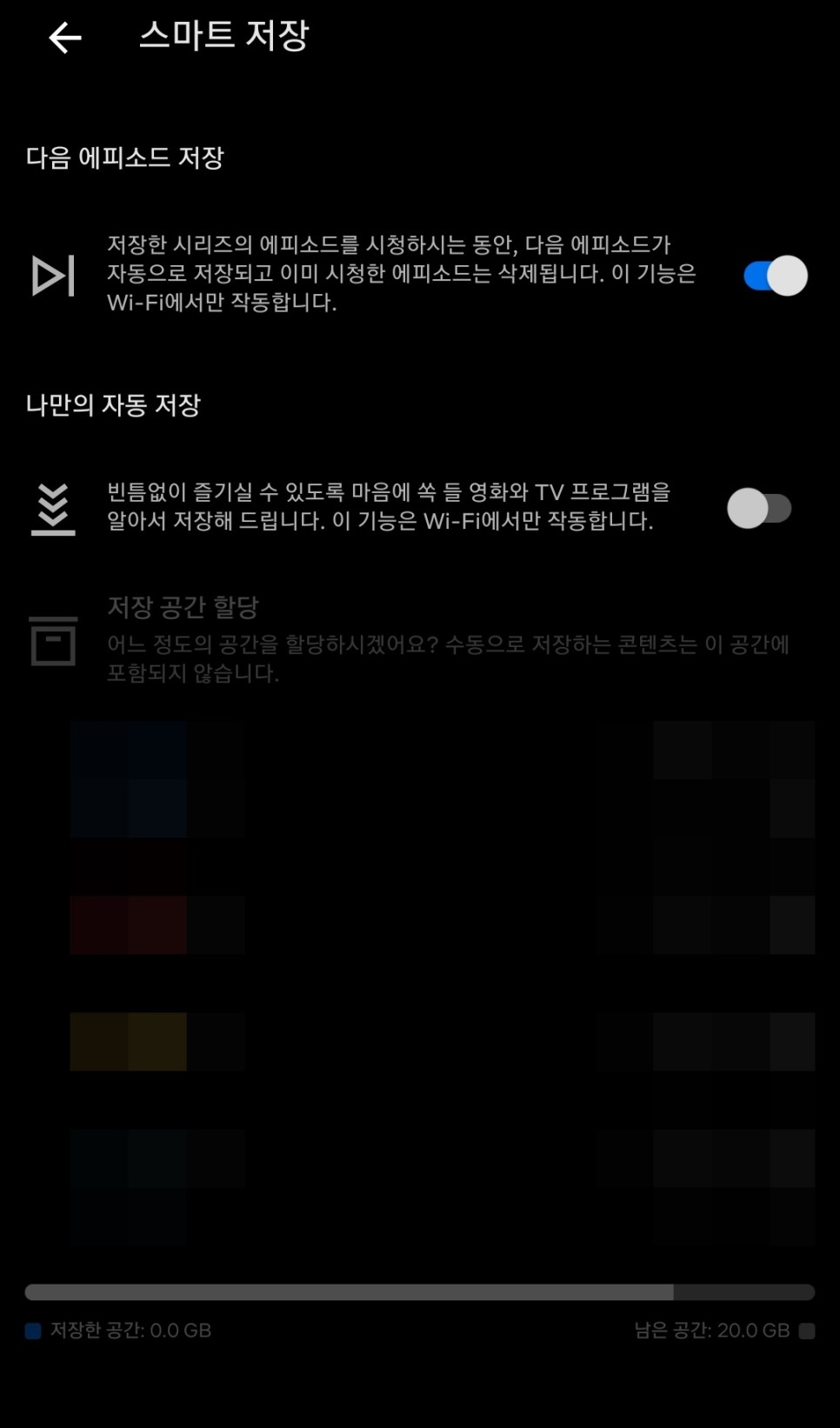
넷플릭스 앱 메인 화면에서 우측 상단의 프로필 아이콘을 클릭해 주세요.
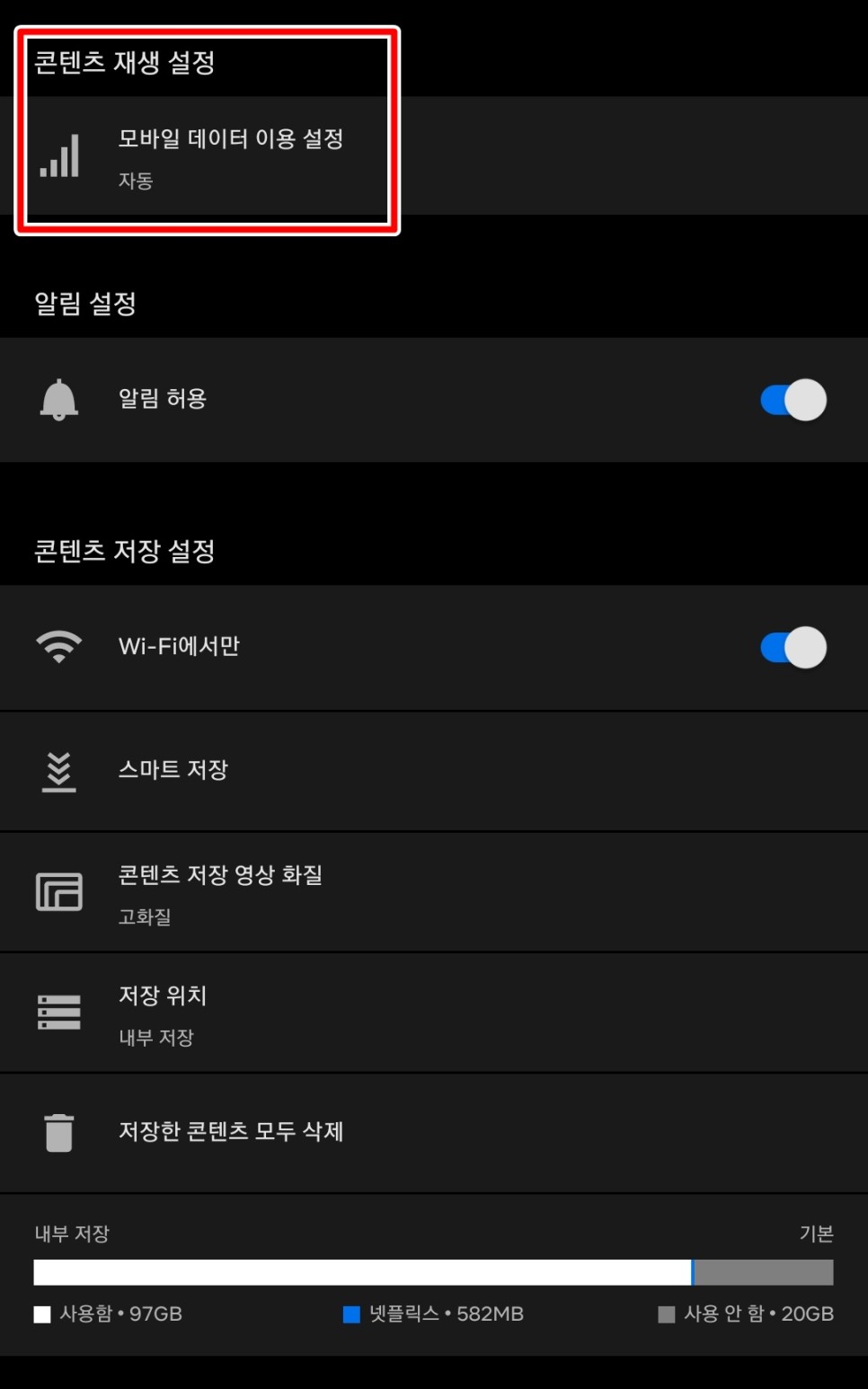
그러면 이런 화면이 보일 거예요.
아래 계정을 클릭합니다.
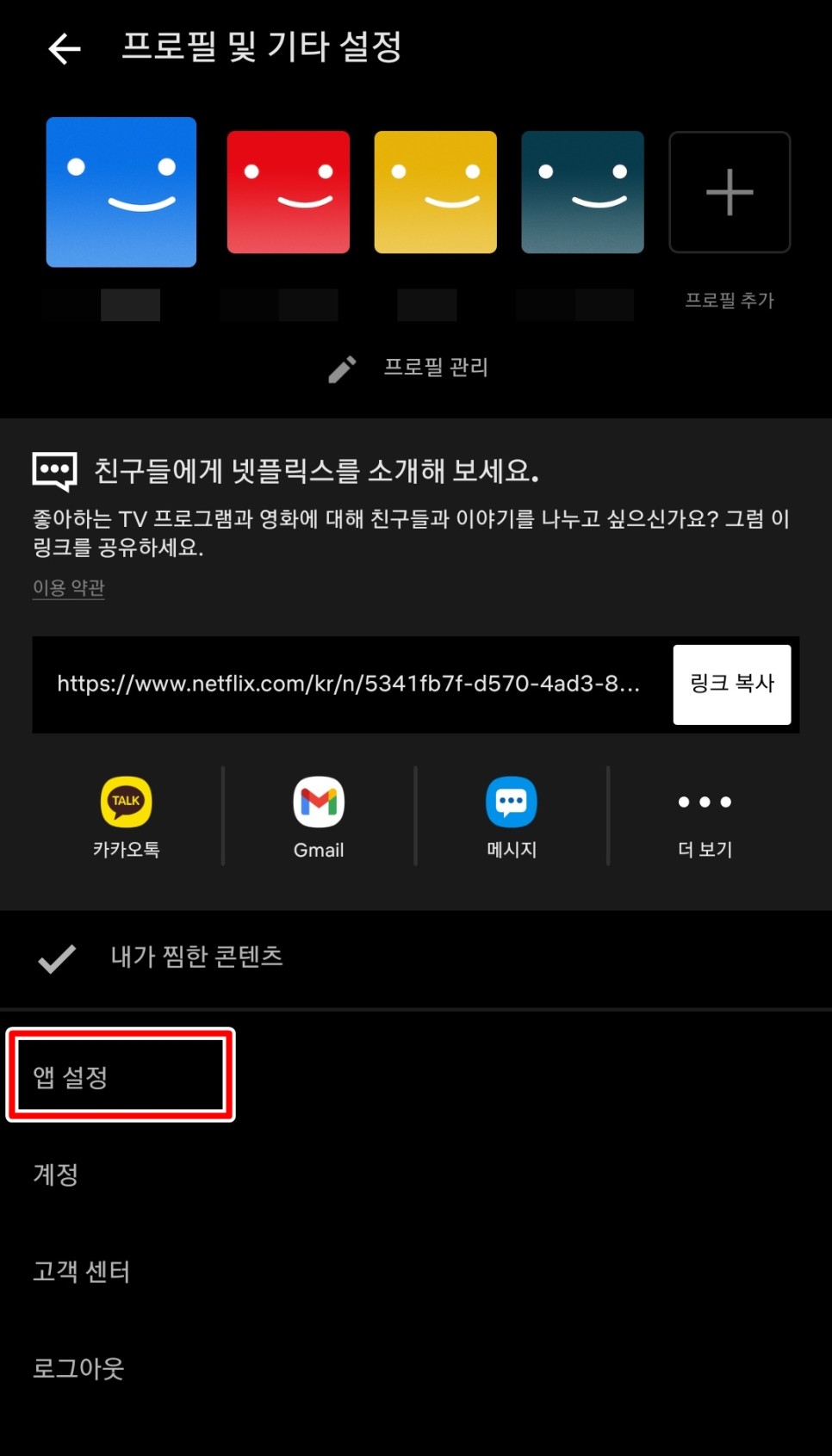
계정을 클릭하면 이런 화면이 나옵니다.밑으로 내려가겠습니다.
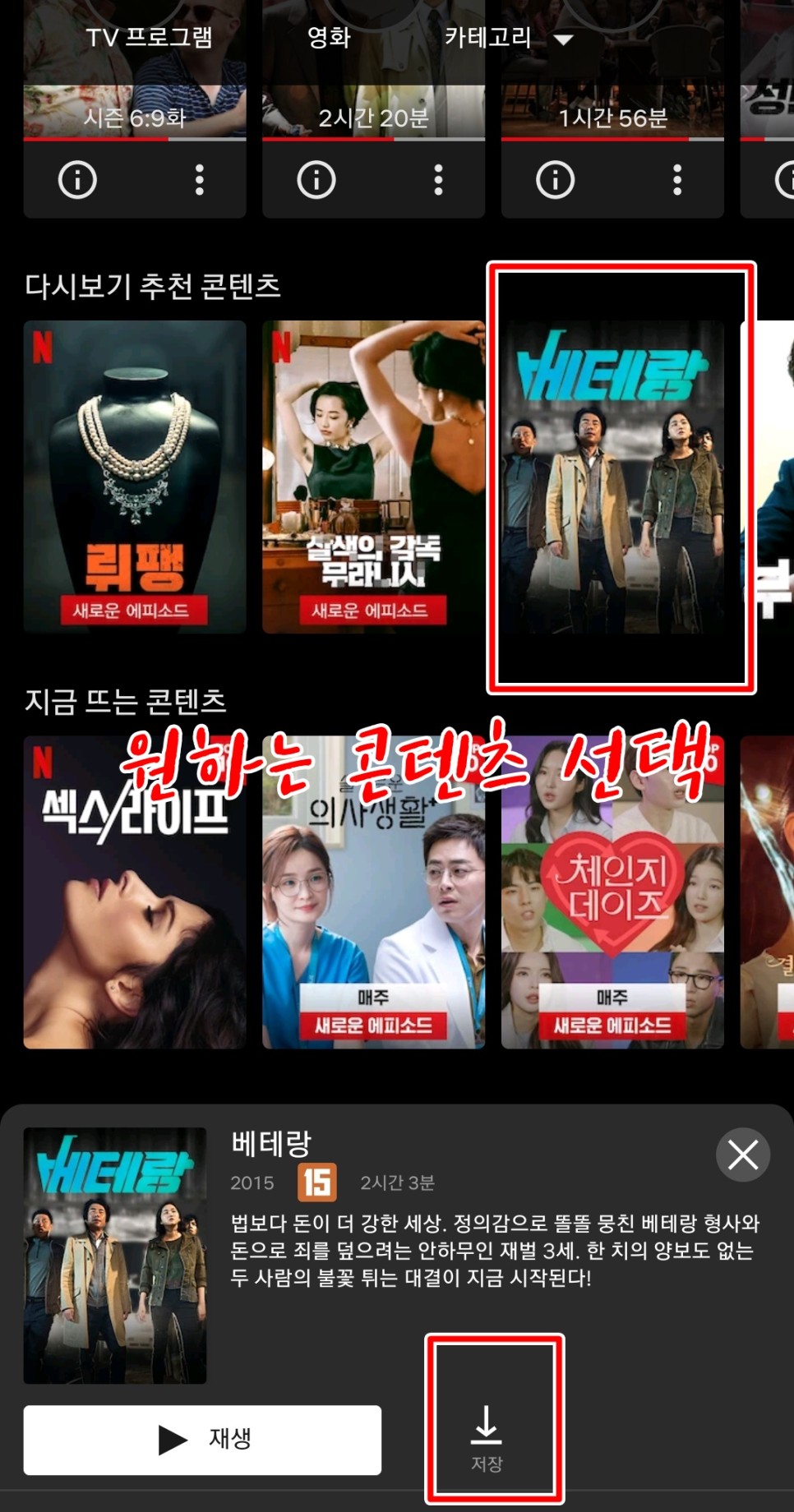
그러면 이렇게 올려놓은 프로필이 쭉 나열되어 보여요. 화질 설정은 각 프로필 마다 개별적으로 실시해 주세요.
프로필을 클릭해주세요.
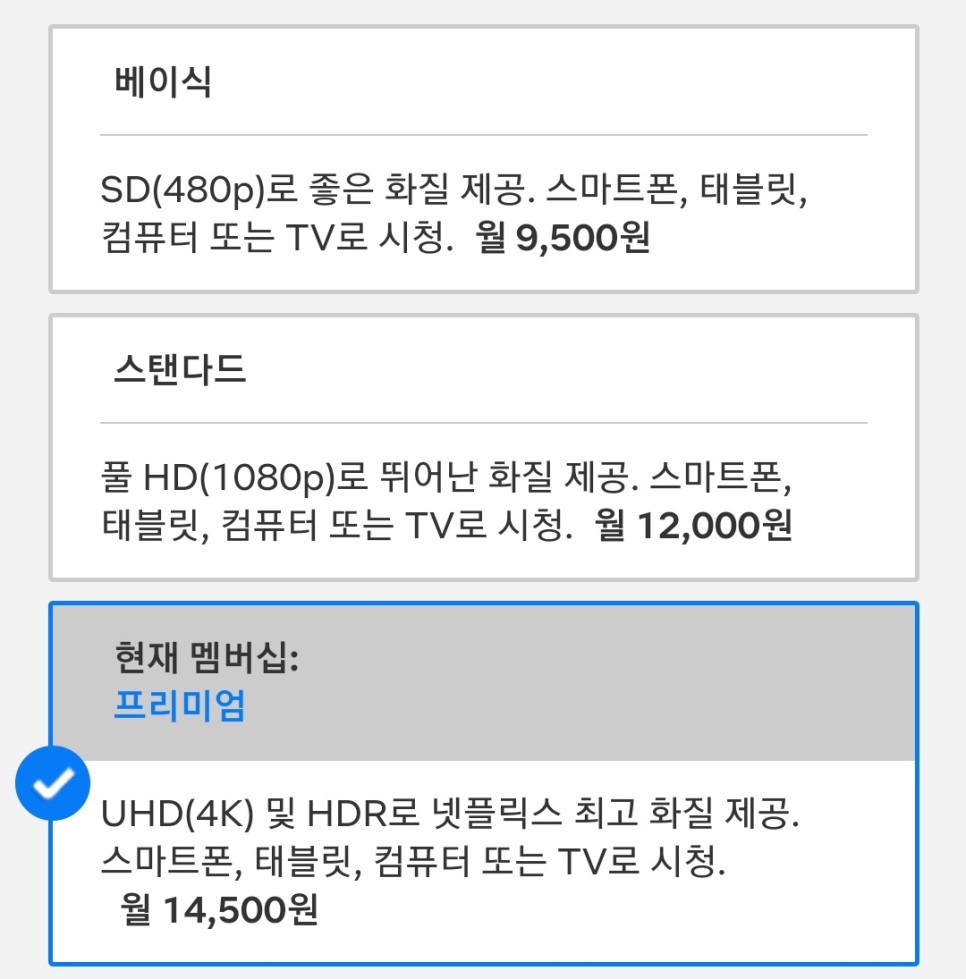
그러면 여러 가지 설정 탭이 나오는데
재생 설정을 누르면 화질 설정이 가능합니다.다만 최고화질은 요금제의 종류나 시청하는 기기나 인터넷 연결 상태에 따라 지원 여부가 갈립니다.
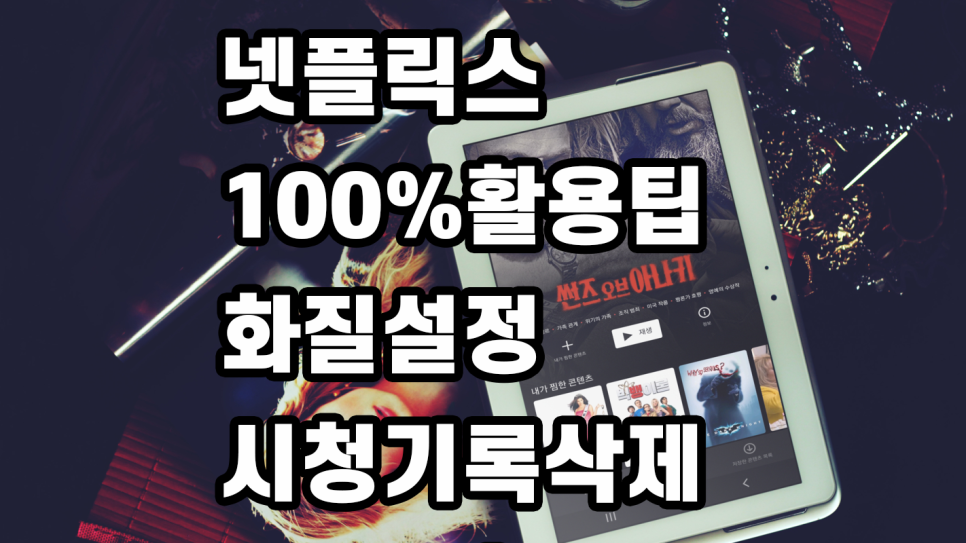
자동으로 설정할 때 데이터 환경에 따라 최적화된 화질로 조절해 줍니다.
항상 고화질로 보고 싶으신 분들은 고화질로 설정해 놓으시면 되겠네요.
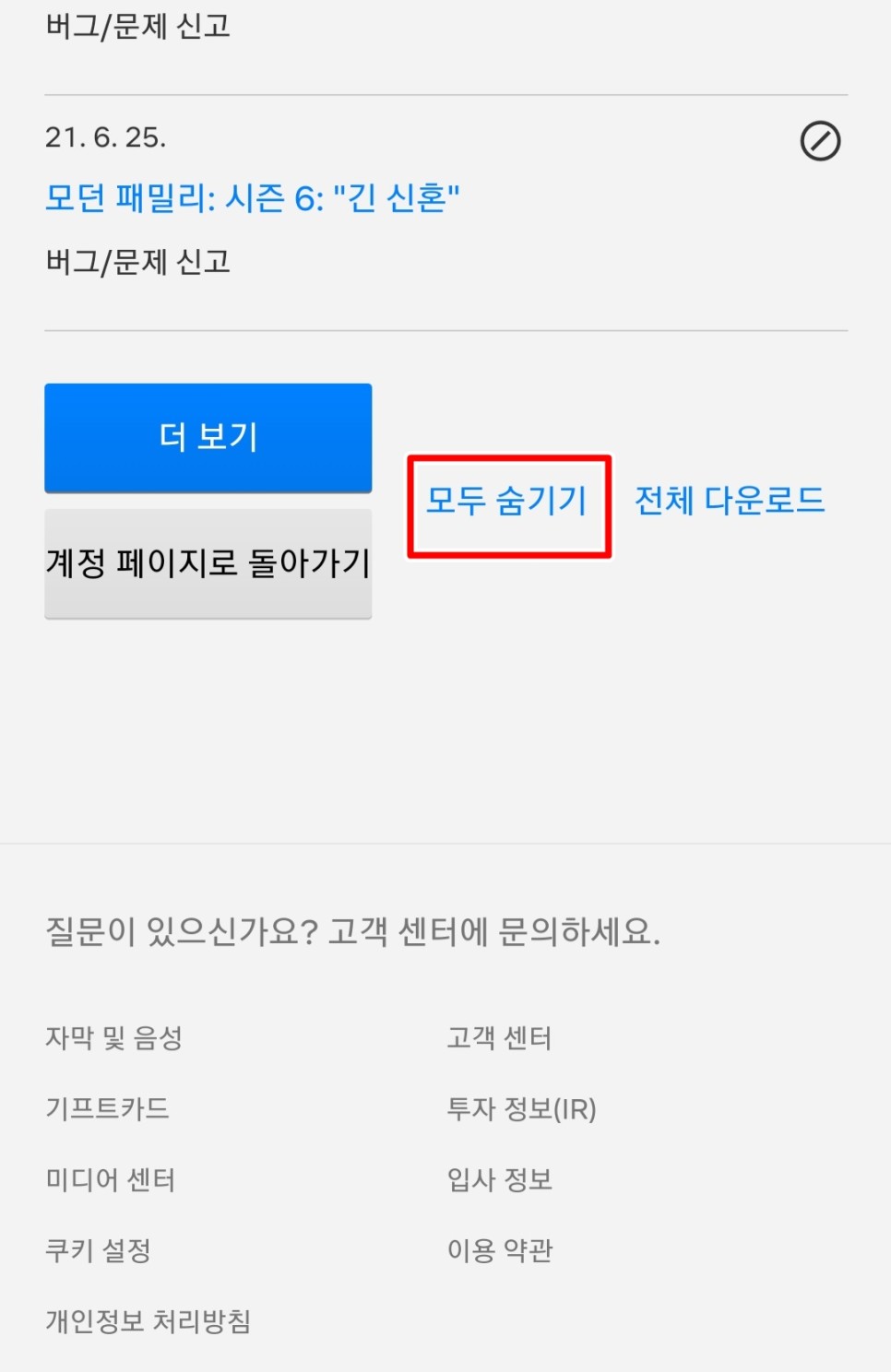
재생 설정 이외에도, 아직 아이가 보기에는, 유해한 영상을 볼 수 없게 제한해 둘 수 있습니다.
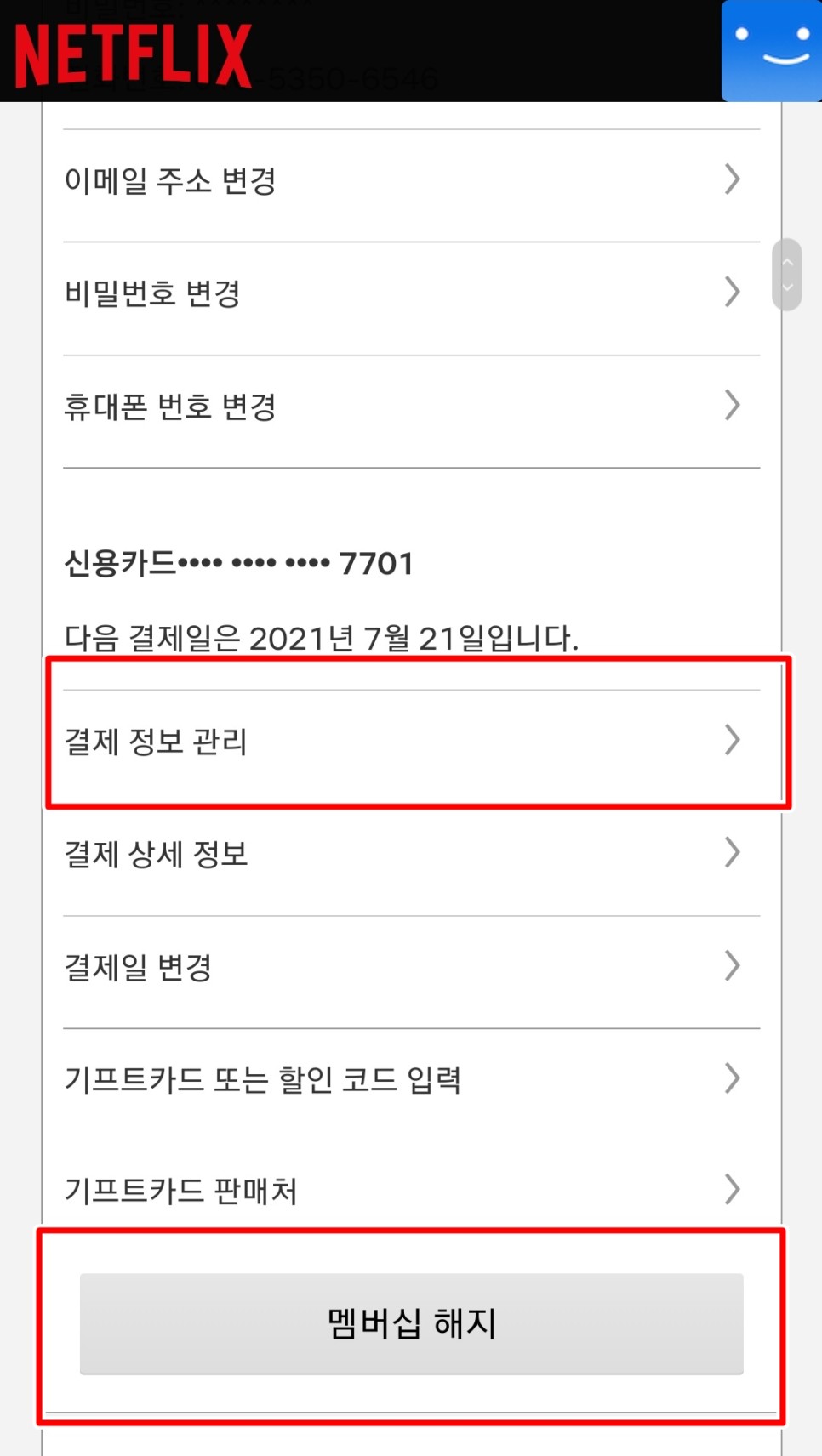
시청 기록 탭을 클릭하여 시청 기록도 삭제할 수 있습니다빨간 사각상자의 버튼을 클릭하면 개별적으로 기록을 삭제할 수 있으며,
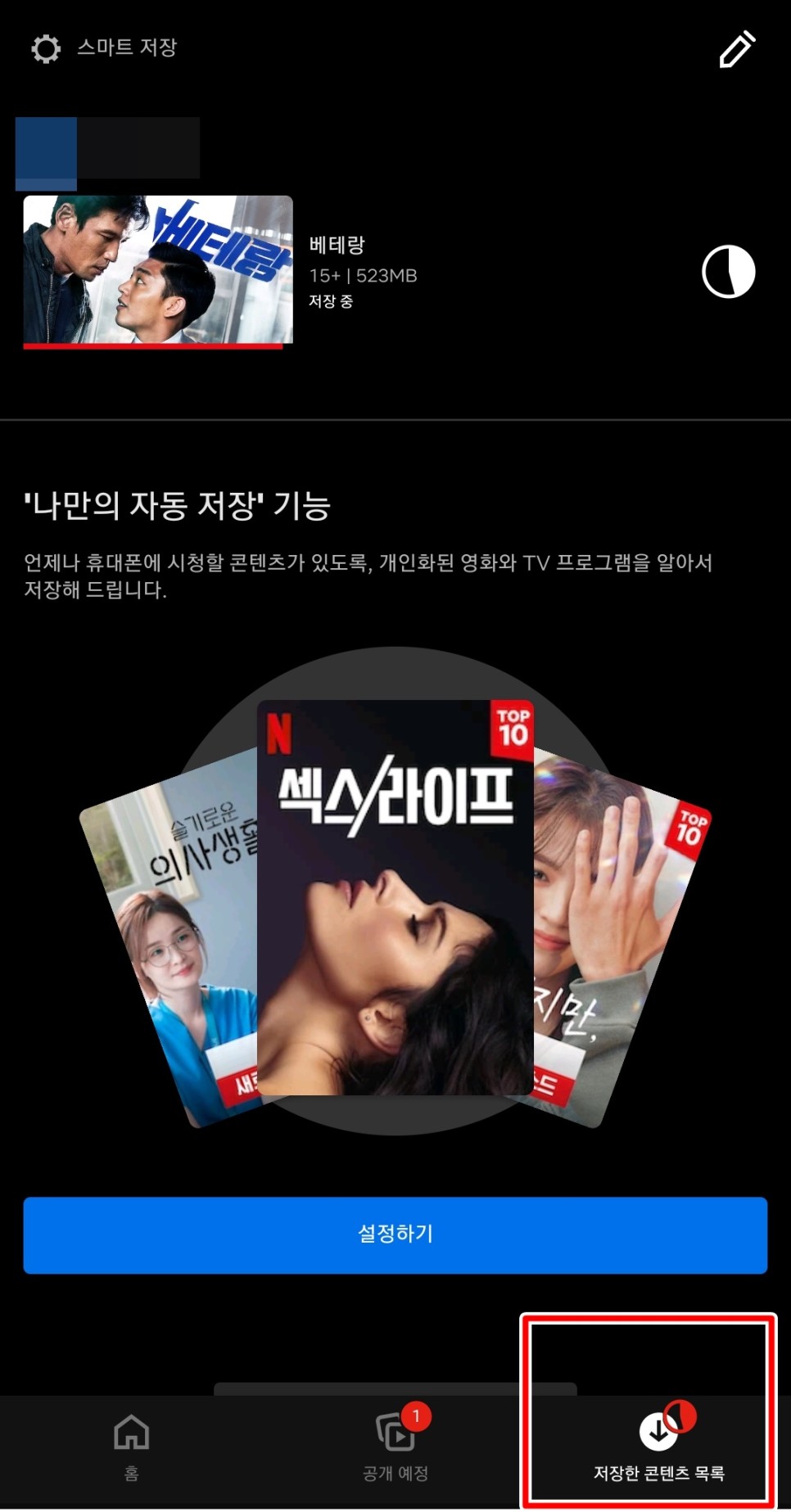
모든 기록을 삭제하고 싶을 때는 아래를 향해 스크롤하여 모두 숨기기를 클릭하면 모든 시청 기록이 삭제됩니다.
오프라인 저장 및 데이터 절약
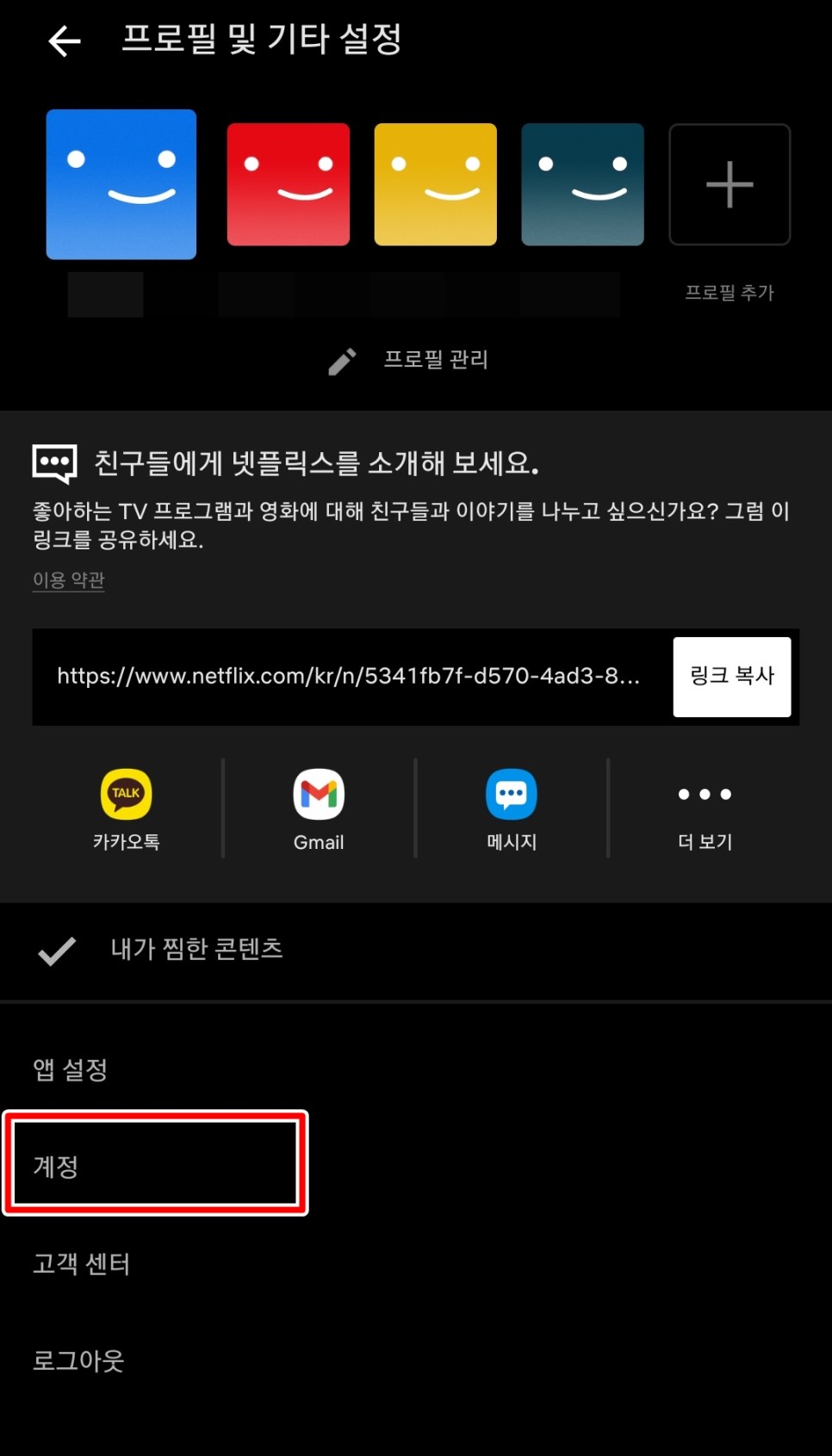
화질 설정시와 같이 메인 화면에서 프로필 아이콘을 클릭하고, 앱 설정을 클릭합니다.
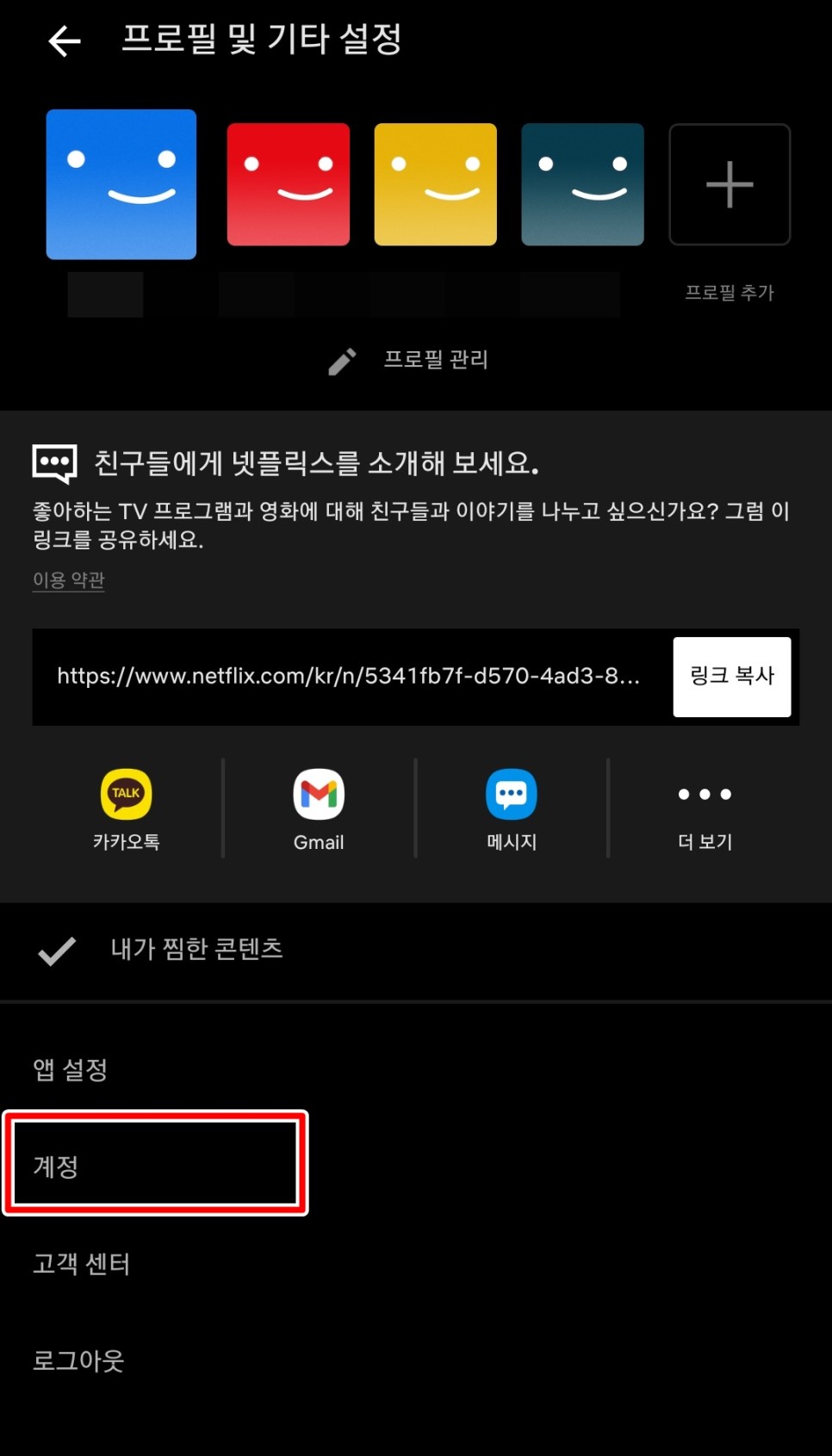
앱 설정에서는 모바일 데이터 사용 제한이 가능하며, 오프라인 저장 관련 설정도 가능합니다.
오프 라인 보존시, 보존 장소, 영상의 화질, 데이터 이용 설정등이 가능합니다.

스마트 저장의 경우 시리즈 감상 시 저장 후 감상 시 다음 회차를 자동으로 저장 후 시청한 에피소드는 삭제하는 편리한 기능입니다.
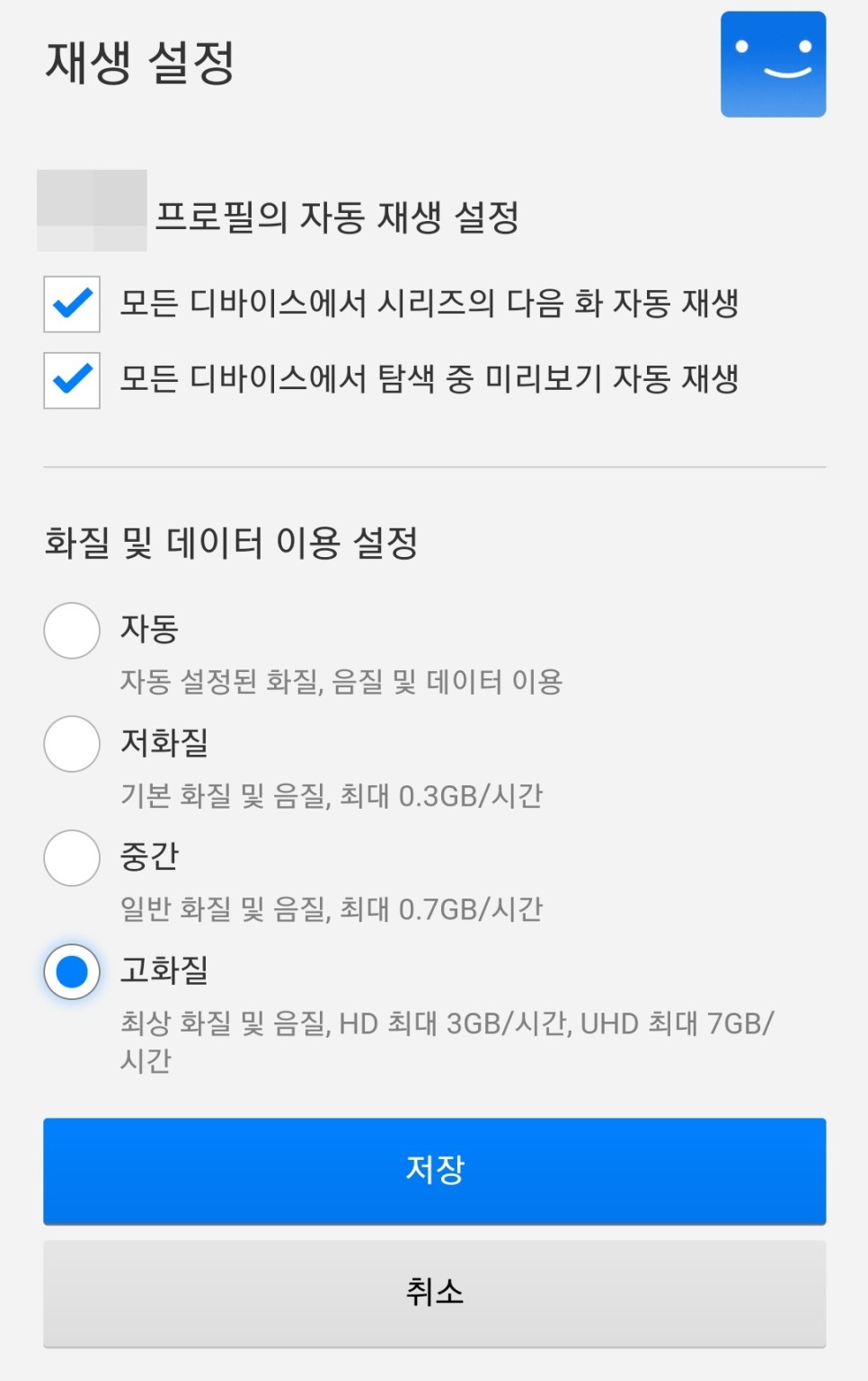
오프라인 저장 방법은 간단합니다.
저장하고자 하는 콘텐츠를 선택하고, 아래에 보이는 저장 버튼을 누르면 다운로드가 시작됩니다.
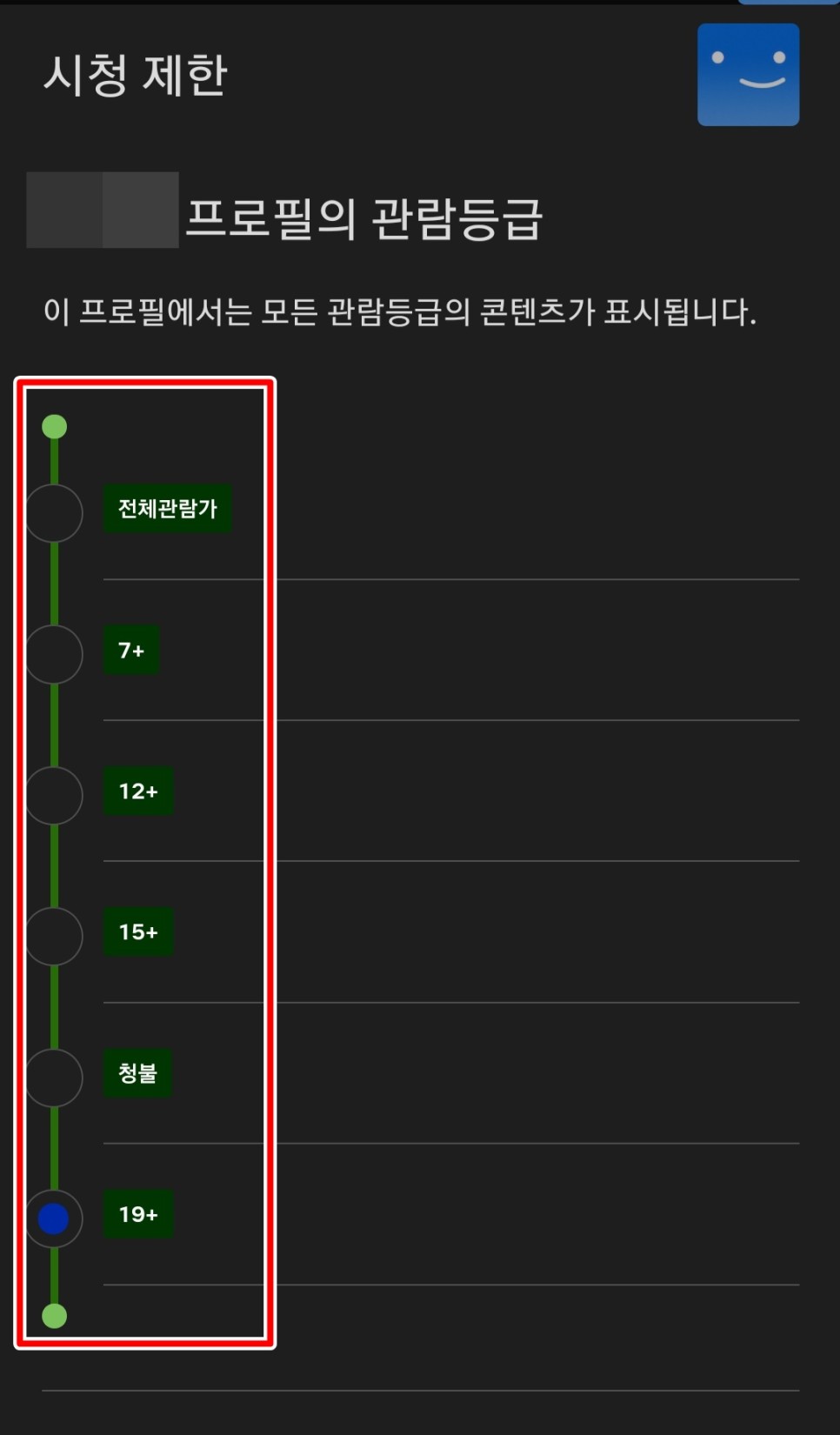
저장한 콘텐츠는 하단에 저장한 콘텐츠 목록에서 확인 가능하며 클릭하면 바로 재생됩니다.
결제방법 변경 및 해지방법
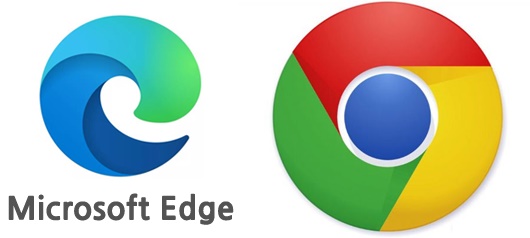
해지 및 결제방법 변경은 계정 설정에서 가능합니다.
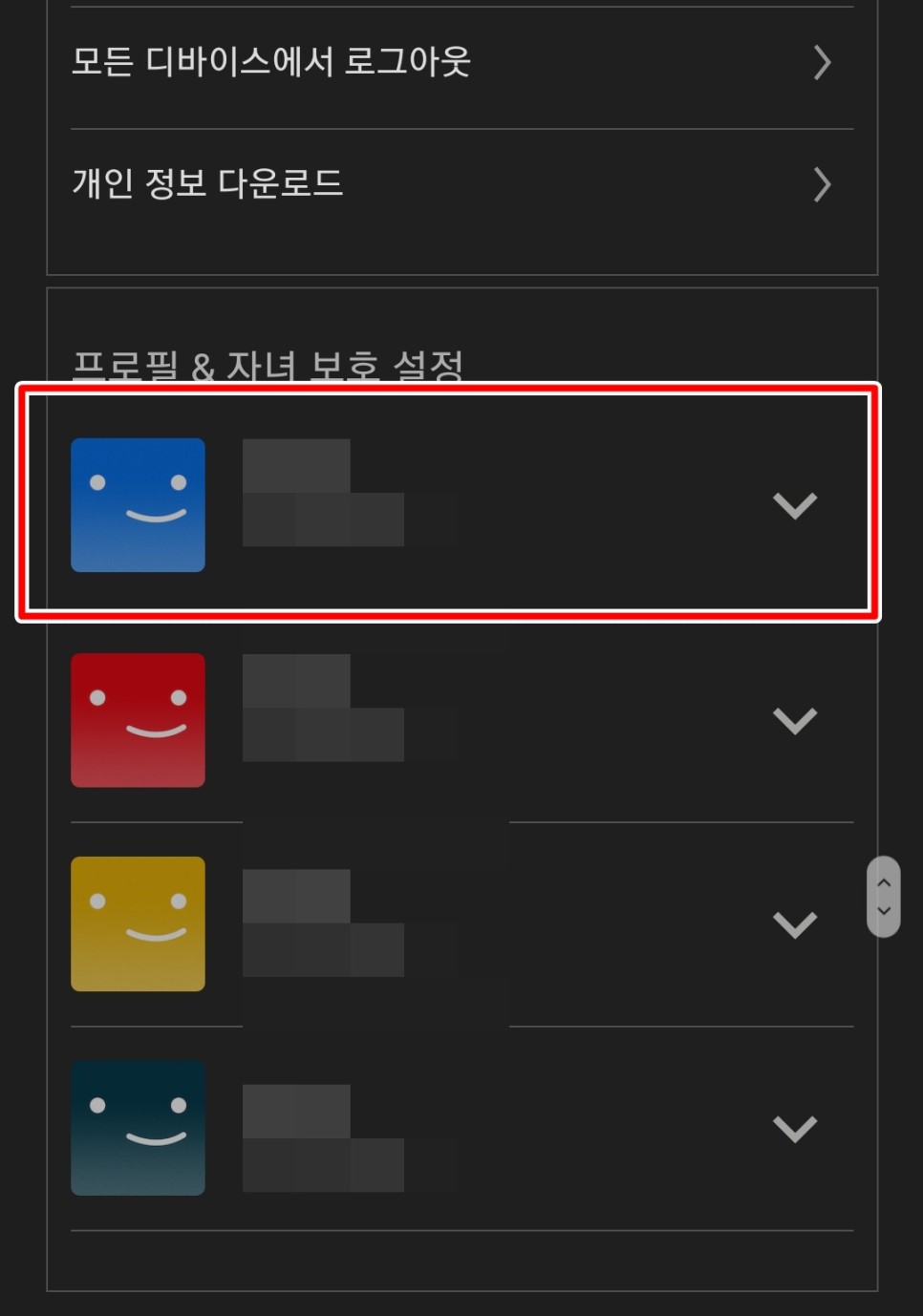
계정 버튼을 클릭하시면 바로 멤버십 해지 및 결제정보 관리가 나타납니다.
결제정보 관리에서 결제수단을 변경할 수 있으며, 멤버십 해지 시 버튼만 누르시면 해지 절차가 시작됩니다.
해지 시 환불할 수 없습니다.지불한 달까지는 유지되며 결제 주기의 마지막 날에 자동 해지 됩니다.
다른 구독 서비스와 달리 넷플릭스는 멤버십 해지를 쉽게 하고 있기 때문에 사용자들에게 편리한 것 같네요.
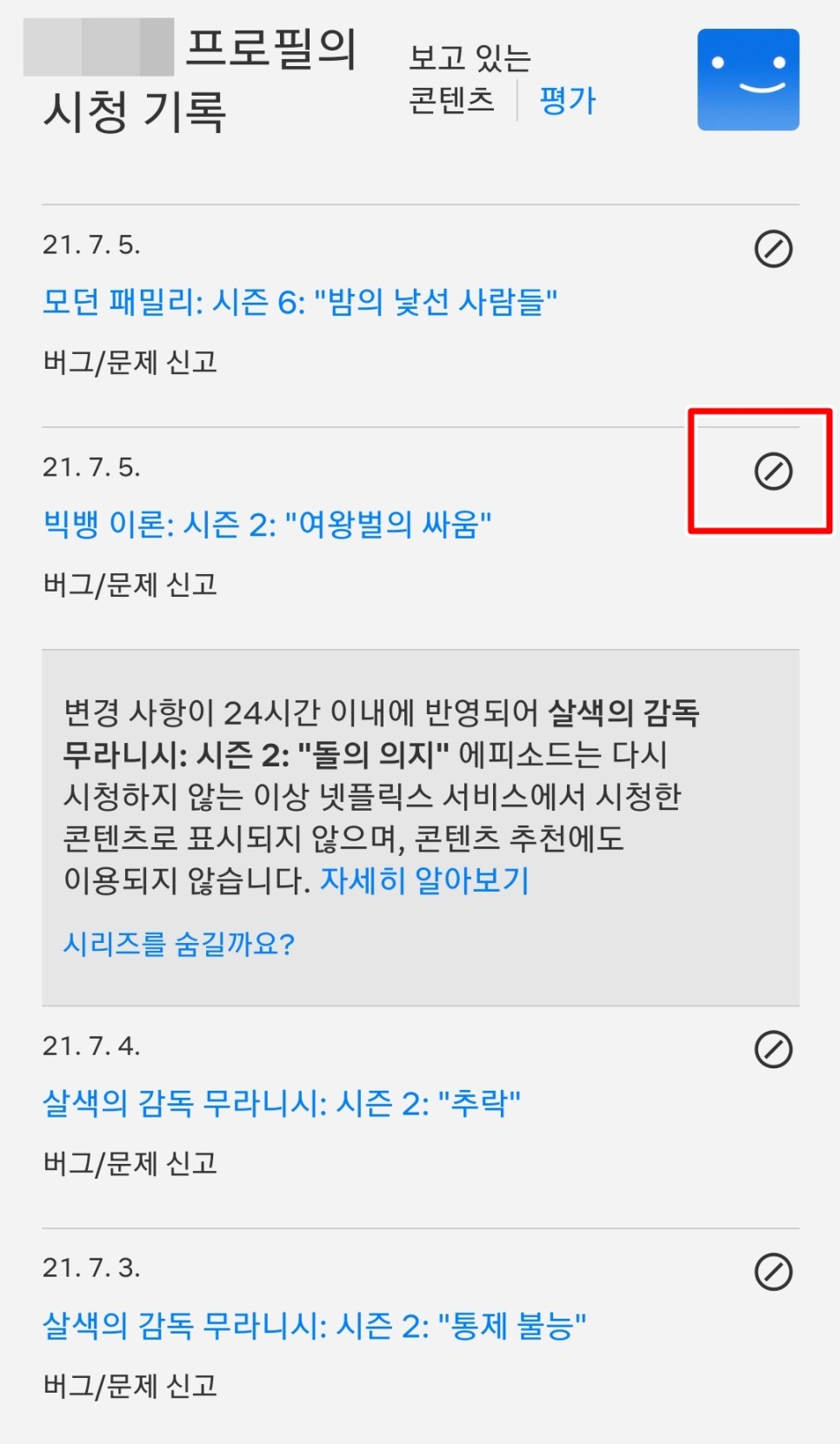
PC에서 설정하는 경우도 스마트폰처럼 우측 상단의 프로필 아이콘을 클릭하여 모두 설정이 가능하니 참고 바랍니다.
덧붙여서, PC로 감상하는 경우, 크롬 브라우저에서는 넷플릭스의 화질이 720 P까지 밖에 대응하고 있지 않기 때문에, 4 K화질로 감상하기 위해서는 마이크로소프트 엣지 브라우저로 감상할 필요가 있습니다.
지금까지 넷플릭스의 활용법에 대해 알아보았는데요.다음 포스팅에서도 유용한 정보로 만나실 수 있습니다.감사합니다。